Win10鼠标指针颜色无法更换怎么办?Win10鼠标指针颜色设置方法
- 王林转载
- 2024-02-15 12:48:211107浏览
Win10鼠标指针颜色无法更换是许多用户遇到的问题,但不要担心,php小编小新为您提供了解决方法。在Win10系统中,鼠标指针颜色设置非常简单。只需按照以下步骤操作:打开“设置”菜单,点击“个性化”,选择“鼠标指针”,在“指针”选项卡中选择您喜欢的颜色,点击“应用”即可。如果您仍然遇到问题,可以尝试更新驱动程序或重启计算机。希望这些方法能帮助到您解决问题。
Win10鼠标指针颜色设置方法
1、首先点击左下角开始,然后点击打开设置。
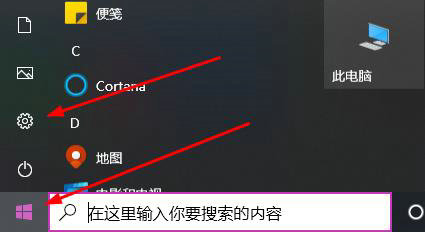
2、然后在设置中点击“轻松使用”。
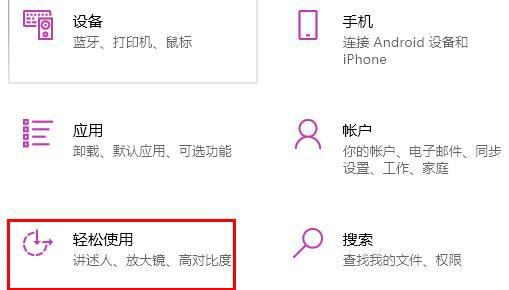
3、点击左侧任务栏中的“鼠标指针”。
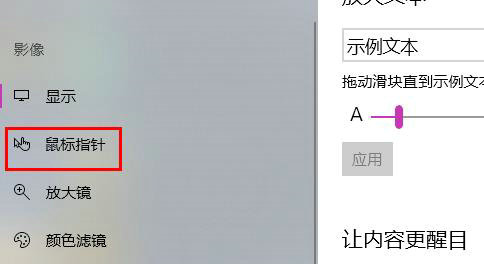
4、最后只要在“建议的指针颜色”下方选择一个自己喜欢的颜色就能更改鼠标的颜色了。
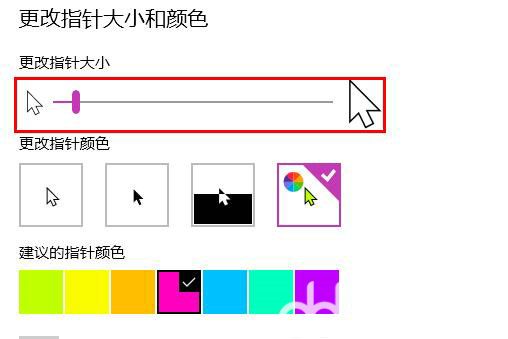
以上是Win10鼠标指针颜色无法更换怎么办?Win10鼠标指针颜色设置方法的详细内容。更多信息请关注PHP中文网其他相关文章!
声明:
本文转载于:xpwin7.com。如有侵权,请联系admin@php.cn删除

